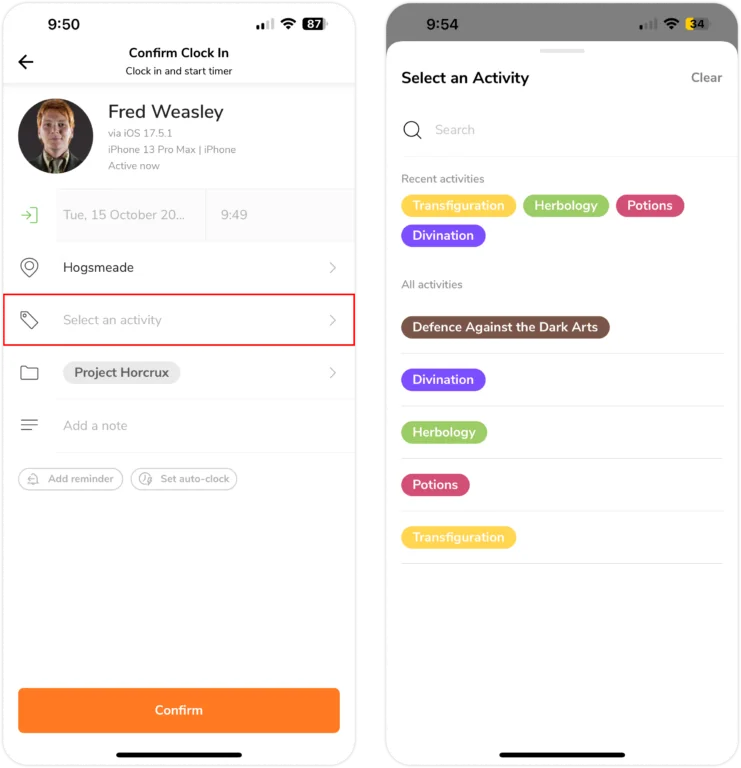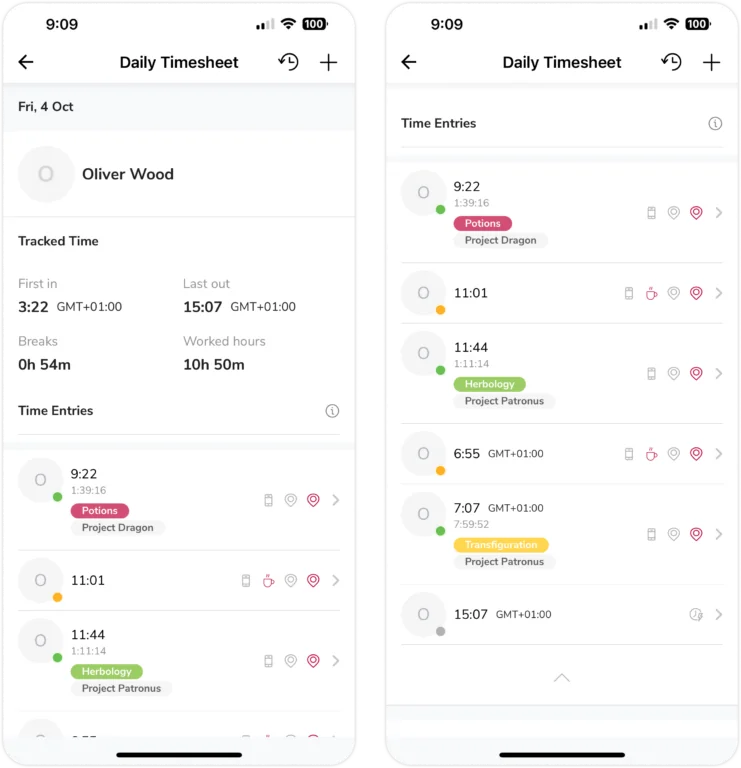모바일 앱에서 활동 설정하기
팀 구성원은 각 활동별 근무 시간을 기록해 보다 정밀한 분석과 보고서를 만들 수 있습니다
지블 모바일 앱에서 구성원은 활동별로 시간을 기록할 수 있어, 고객 보고, 급여 계산, 작업 원가 계산, 업무 생산성 등 다양한 용도로 활용할 수 있는 보고서를 만들 수 있습니다. 활동별 기록은 팀이 시간을 어디에 사용하고 있는지 파악하는 데도 도움이 되어, 근태 데이터에 대한 보다 깊은 통찰을 제공합니다.
웹에서 활동을 추가하고 확인하는 방법을 알고 싶다면 웹 앱에서 활동 설정하기에 대한 글을 참고하세요.
이 글에서 다루는 내용은 다음과 같아요.
활동 추가하기
지블 모바일 앱에서 활동을 생성하고 바로 확인할 수 있습니다.
- 메뉴 > 활동으로 이동하세요.
- 페이지 오른쪽 상단에 있는 + 아이콘을 누르세요.
- 활동 이름, 활동 코드, 설명을 입력하세요.
- 활동의 색상 표시를 선택하세요.
- 완료되면 저장을 누르세요.
- 새로 생성된 활동이 기존 활동 목록에 추가됩니다.
참고: 생성된 활동은 기본적으로 모든 구성원이 사용할 수 있습니다.
활동 보관하기
활동 목록에서 활동을 삭제하려면 필요에 따라 보관하거나 평생 삭제할 수 있습니다.
- 메뉴 > 활동으로 이동하세요.
- 삭제하고 싶은 활동을 클릭하세요.
- 오른쪽 상단의 보관 아이콘을 누르세요.
- 또는, 목록에서 활동을 왼쪽으로 밀어서 보이는 보관 버튼을 클릭하세요.
- 확인을 클릭하여 진행하세요.
- 활동이 보관되어 기존 활동 목록에서 제거됩니다.
참고: 보관된 활동은 웹 앱의 보관된 활동 목록에서 확인할 수 있습니다. 자세한 내용은 웹에서 보관된 활동 확인, 복원, 평생 삭제하는 방법을 참고하세요.
사람들 그룹에 활동 지정하기
지블은 팀이 접근할 수 있는 활동을 유연하게 관리할 수 있는 기능을 제공합니다. 기본적으로 모든 구성원은 모든 활동을 기록할 수 있지만, 특정 그룹에 대해서는 관련 활동만 지정할 수 있습니다.
이렇게 설정하면 선택된 그룹의 구성원은 지정된 활동에서만 시간을 기록할 수 있으며, 선택되지 않은 활동은 타임클럭 사용 시 표시되지 않습니다.
활동을 그룹에 지정하는 기능은 프리미엄 및 얼티미트 요금제에서만 사용할 수 있습니다.
참고: 활동을 그룹에 지정하는 작업은 지블 웹 앱에서 할 수 있습니다. 자세한 방법은 활동을 그룹에 지정하는 방법에서 도움말을 참고하세요.
활동별 시간 기록하기
활동이 설정되면, 팀 구성원은 출퇴근 시 관련 활동을 선택할 수 있습니다. 다른 활동으로 전환하기 위해 퇴근할 필요 없이, 다시 출근 처리 후 새로운 활동을 선택하면 됩니다.
평균적인 근무일 예시는 다음과 같습니다.
- 오전 8:45: 출근 – 제품 테스트 (하루를 제품 테스트로 시작)
- 오전 10:07: 출근 – 사용자 테스트 (초기 업무 완료 후 사용자 테스트로 전환)
- 오후 12:29: 휴식 시작 (점심시간)
- 오후 1:17: 출근 – 사용자 테스트 (휴식 후 사용자 테스트 재개)
- 오후 3:30: 휴식 시작 (커피 브레이크)
- 오후 4:00: 출근 – 웹 개발 (웹 개발 업무로 전환)
- 오후 6:13: 퇴근 (근무 종료)
근무시간표에서 활동 확인하기
팀 구성원이 활동별로 시간을 기록하기 시작하면 월간, 주간, 일일 근무 시간에 보다 세부적인 정보가 포함됩니다.
지블 모바일 앱에서 근무시간표를 통해 이 데이터를 확인할 수 있으며, 방법은 다음과 같습니다.
근무시간표로 이동 > 특정 날짜 선택 > 구성원의 일일 근무시간표 선택하면, 모바일 앱에서 근무시간표는 다음과 같이 표시됩니다.
기록된 활동은 구성원의 시간 항목 내에 표시됩니다. 근무시간표 세부 정보와 내용의 상세 내역을 확인하려면 근무시간표 사용 방법 가이드를 참고하세요.